RSSY Hair Converter from Genesis 8 to Genesis 9の使い方
Genesis8の髪をGenesis9用にコンバートするツールの覚書をしておく。

RSSY Hair Converter from Genesis 8 to Genesis 9
G9は、G8用の髪をフツーに使えるんだけど、ショートヘア以外は形状が許せないほど崩れてしまうのだ。これは、フィギュア構造が違うせいで、根本的に対処するにはコンバートするしかない。そのためのツールだ。
DAZのツール系は、作者によって使い勝手にクセがある。このツールも、髪を変換するためにいろんな落とし穴があり、動かすのに苦労した。
使い方を忘れてまた苦労しないようにメモっておく。
ツールの付属物
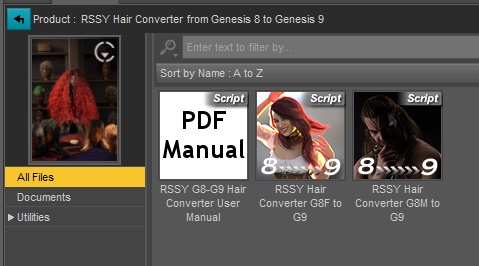
- PDFマニュアル
- G8Fの髪コンバータ
- G8Mの髪コンバータ
男女髪が別々になっている。まあ、G8は男性フィギュアと女性フィギュアが別物だったので不思議ではないんだけど、分けなくても良かったんじゃないかって気がする。
PDFマニュアルは英語だけど、Google翻訳で「ドキュメント」を選べば翻訳できるので、大きな問題はないだろう。
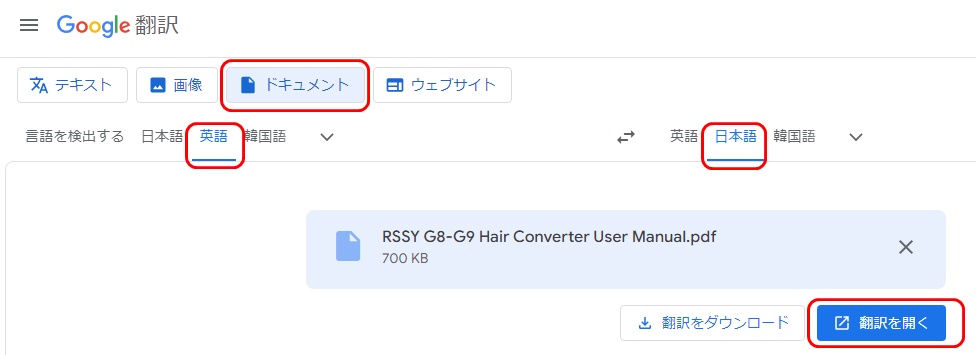
> Google翻訳
ツールの操作手順
実際に、ツールを使う前に、ツールを画面上部メニューに登録しておこう。
実はこの手順がすごく重要。絶対やろう。
RSSY Hair Converter from Genesis 8 to Genesis 9のアイコン上に右クリック→Create Custom Actionを選択
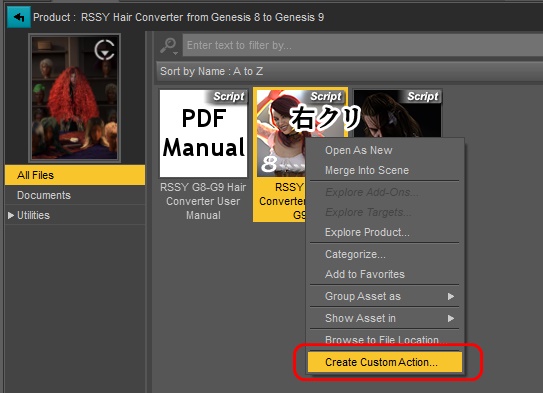
Submenuに適当なカテゴリ名(私はconvertにした)をつけて、Acceptをクリック
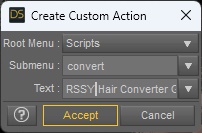
画面上部の「Script」メニューから、コンバートツールが呼びさせるようになった。
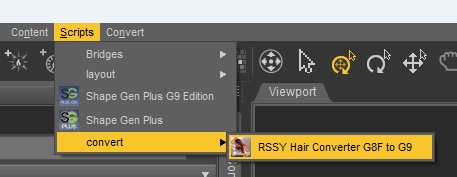
では、使っていこう。
まず、Genesis9フィギュアをシーンに呼び出して選択状態にしておく。
コンバートには、シーン上にGenesis9が居る必要があるのだ。
無料で手に入るGenesis 9 Starter Essentialsから、適当に一体呼び出そう。今回は、Kat for Geneis 9にした。なお、自分で作り込んだG9キャラじゃなく、デフォでついてるG9キャラを呼び出しておこう。
(※サポートフォーラムによると、「Genesis 9 Dev Load」を使うのが良いらしい)
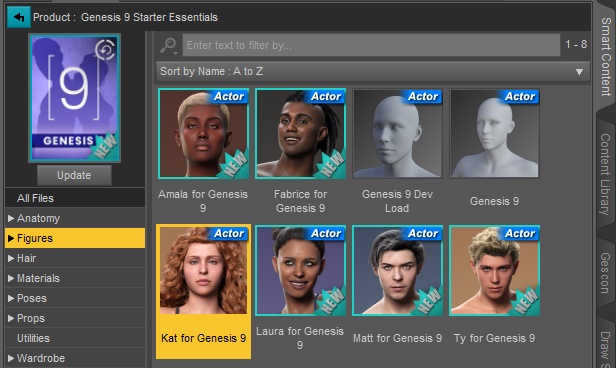
呼び出したら、体の適当な箇所をクリックして選択状態にしておく。
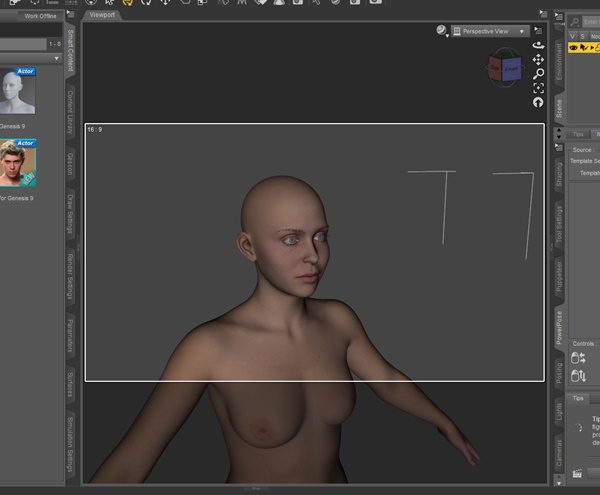
次に、コンバートしたい髪をSmartContentで表示させ、髪のアイコン上で右クリック→Browse to File Locationを選択
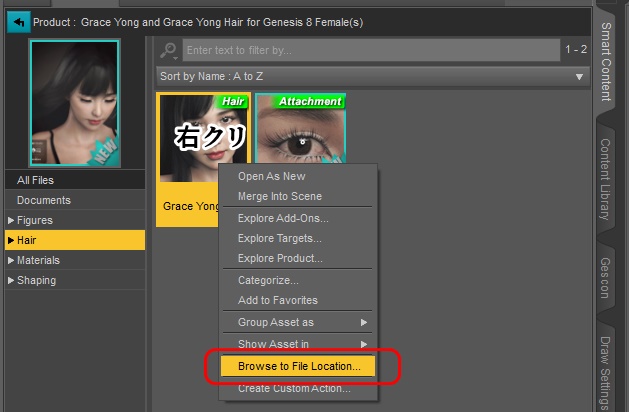
Windowsのエクスプローラーが開く。そこで、パス名をチェックしてほしいのだ。
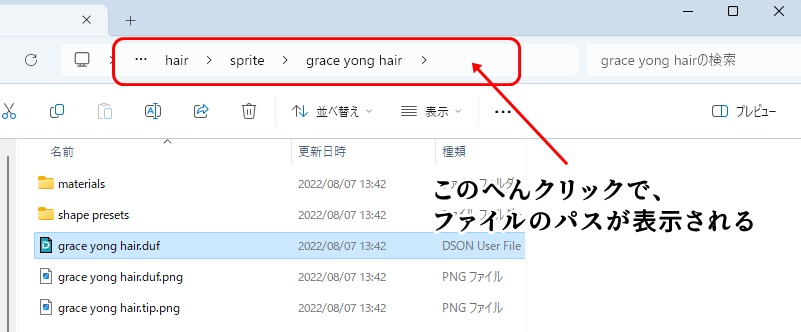
そのパス名に「cloud」って入ってると、このツールはうまく動かない。

まず、SmartContent上で「Uninstall」を選んで、そのアイテムをいったんアンインストールする。
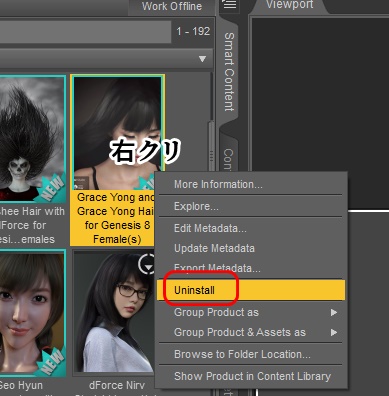
そして、DAZ Install Managerでインストールしなおし。
「cloud」とつくのは、SmartContent上でinstallしたときに、なんか知らないけど特殊な領域にインストールされるようなのだ。ツールによっては、cloudの領域にアイテムがインストールされてると動かない、ということがよく起こるので覚えておこう。
(そして、cloud領域にインストールされてないと動かないツールとかもあった気がする…)
インストールしなおしたら、対象の髪アイテム上で右クリック→Browse to File Locationを選択して、パスを再度確認しよう。
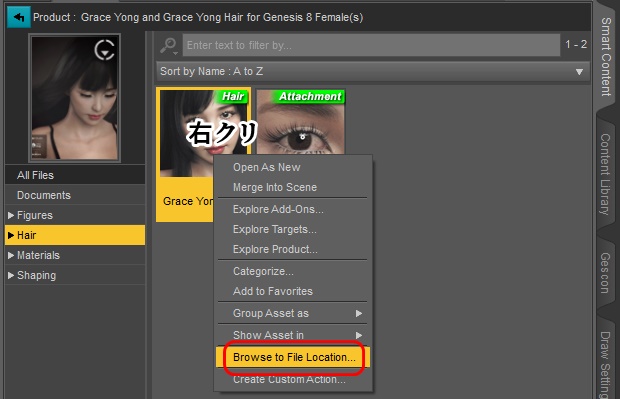
パスに「cloud」が含まれてなければ、ようやくコンバートができるようになったということだ。

私はこの部分でハマったので、これを見ているあなたはそんな無駄な時間を過ごさないようにして欲しい。
なお、再インストールすると商品アイコンの右上にアップデートあるよ的なマークが出て気になるが、すごく気になるが、これを消そうとするとまたcloud領域にデータが入って困るので、そのままにしておこう。
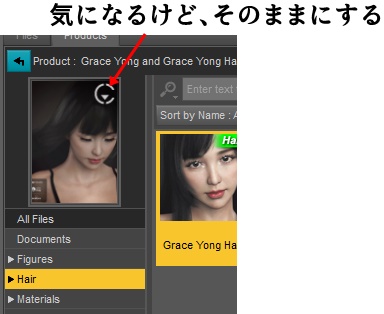
SmartContentにて、神アイテムをクリックしてオレンジ反転させた状態で、画面上部のメニューからツールを選択する。
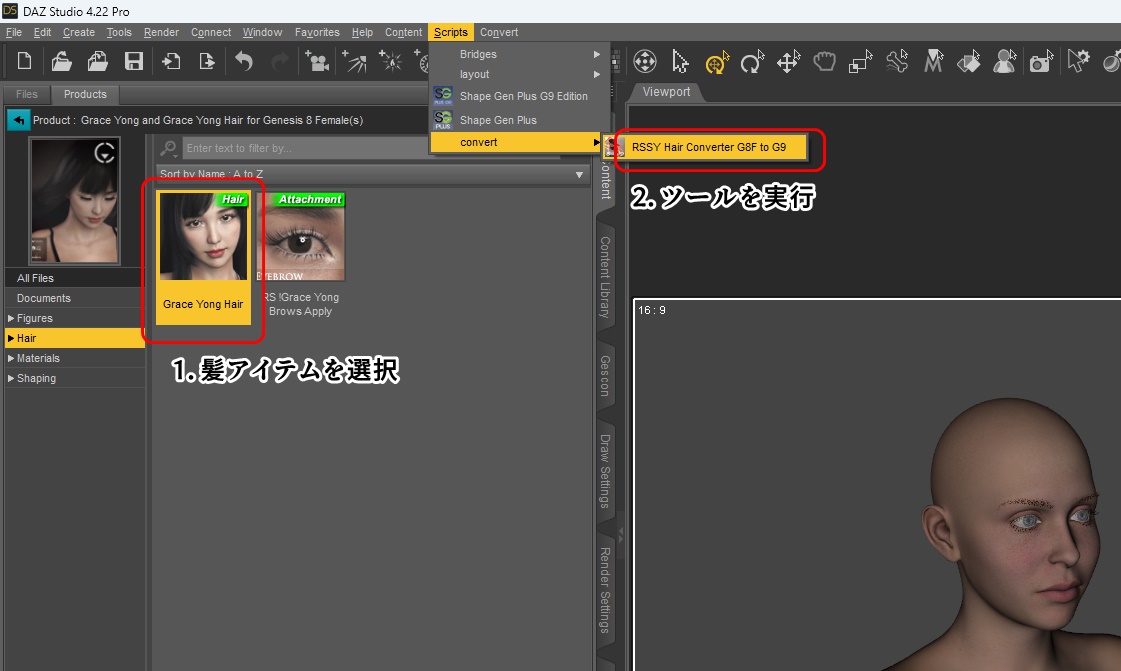
何かを置き換えていいか?という謎の警告が出てビビるが、「ツール内の髪アイテムのパスを自動で設定していい?」というような意味なので、Replaceをクリック。
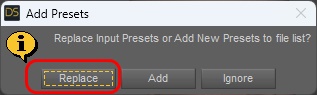
「Output Directory」に適当な名前をつけておく。(私はConvg9という名前をつけた)
Hair Item Filesのとこに、さきほどSmartContentで選択した髪アイテムの情報が入っているので、クリックして選択
Executeボタンをクリック
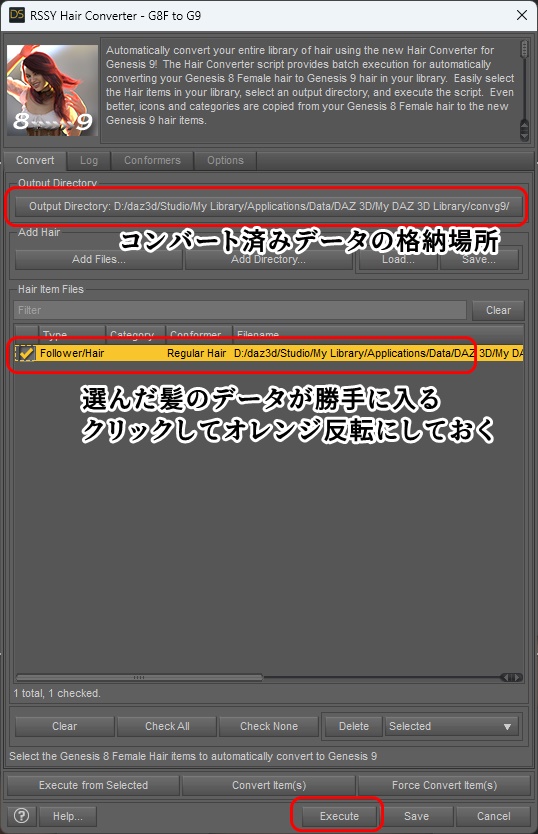
処理が始まる。なお、手動で色々指定することもできるっぽいのだが、よくわかんないエラーが出て、私は諦めた。
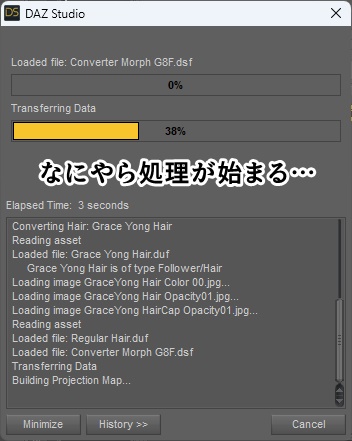
しばらく待つと、コンバート完了。
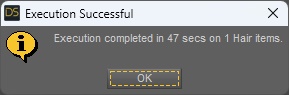
1アイテム47秒なら、まあ良いんじゃないだろうか。
で、コンバート後の髪は、SmartContentのSave Filesに無造作に置かれる。
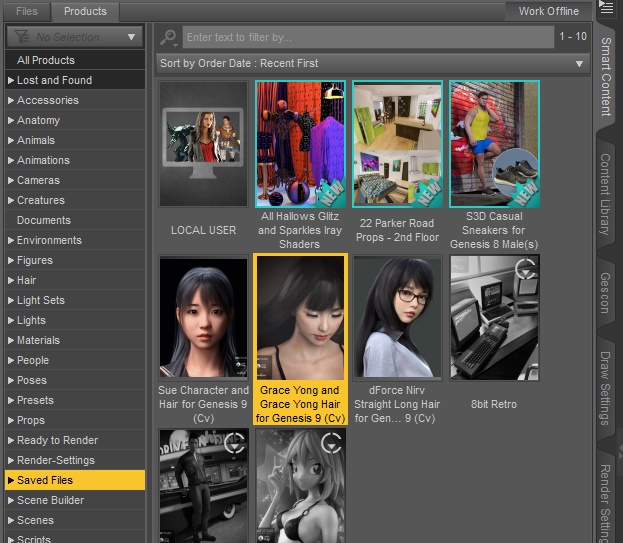
もうちょっとこう、ひとつフォルダ作ってから置くとか、配慮してくれよ…。手動でどうにかできるのかも知れないが、とりあえずコンバートできたので良しとする。
あと、シーン内においといたG9フィギュアの目玉が、なぜかなくなる。

コンバート作業時に、使ったということなんだろう。まあいいや。
さっそく着用させてみる。スッと着用できて、形状が崩れることもなかった。

でもさ、コンバートされるのは髪だけで、マテリアルとかはどうなんの?
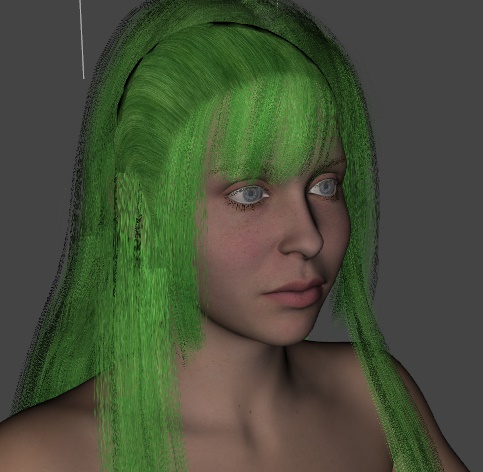
フツーに、変換前のマテリアルを適用したら出来た。
RSSY Hair Converter from Genesis 8 to Genesis 9のダメっぽいとこ
コンバートすると、Actor→Converter Morphsに調整用のモーフパラメータが追加される。
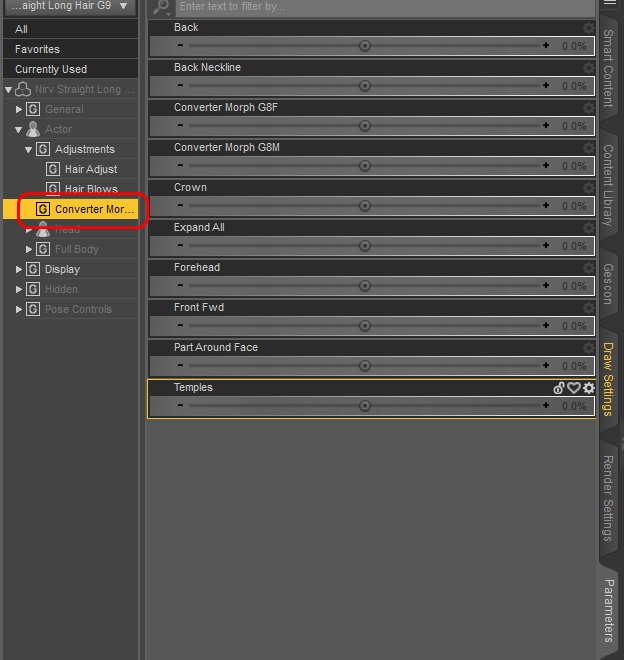
必要最低限の調整モーフで、まああんまりいい変形はしない。
そして、もともと髪に入っていたモーフの一部が動かなくなることがある。
具体的には、dForce Nirv Straight Long Hair for Genesis 8 and Genesis 8.1 Females のモーフが動かなくなってた。
どういうモーフがコンバート後に動かなくなるか、法則はわかんないけども高度なワザを使ってる髪はコンバートで対応できないことがあるようだ。
公式サポートフォーラムでも、変換できない髪がある、ということは制作者がコメントしている。
もともとボーンを使用して移動されていた中レベルおよび高レベルのポニーテールは、変換プロセス中にその機能が失われます。また、ひげはスクリプトで変換できますが、変換プロセスの制限により、口を開けた表現によって顔の毛が破れてしまう可能性があります。
スクリプトは変換時にヘアにリグボーンを追加しますが、ヘア全体が dForce でキャップから成長したヘアではこれを行うことができません (dForce ストランドはジオメトリとして認識できないため、実際に使用できるジオメトリが不足しています)転送ユーティリティ)。これは、dForce がありながらジオメトリもある多くの AprilYSH ヘアのようなヘアで動作します。
引用:[Released] RSSY Hair Converter from Genesis 8 to Genesis 9 [Commercial]
変換後の髪が、ズレた位置に出現する

→私は起こったことがないトラブルだけど、変換時にフィギュアにポーズを付けていたり、使用したフィギュアが特殊だったりすると起こる不具合らしい。
Genesis 9 Dev Loadフィギュアを使用し、ポーズ無しで変換することで回避できる。
このツール、復数の髪をバッチ処理的に変換できるっぽいんだけど、私はうまく動かせなかった。とりあえずコンバートできたからいいか…といったところで、今回の覚書を終わる。

RSSY Hair Converter from Genesis 8 to Genesis 9
